Рингтон – это мелодия, которая издается вашим смартфоном при поступлении входящего вызова или при получении уведомления. Смена рингтона имеет большое значение для многих пользователей, поскольку это помогает персонализировать свой телефон и выделиться из толпы. В этой статье мы расскажем вам, как легко и быстро сменить рингтон на Honor 50 Lite.
Шаг 1: Перейдите в меню настроек вашего смартфона. Для этого нажмите на иконку "Настройки", которая обычно находится на главном экране или в списке приложений.
Шаг 2: Пролистайте страницу настроек вниз и найдите раздел "Звуки и вибрация". Нажмите на него, чтобы открыть дополнительные настройки звука.
Шаг 3: В разделе "Звуки и вибрация" найдите опцию "Рингтоны". Нажмите на нее, чтобы перейти к списку доступных рингтонов.
Шаг 4: В списке рингтонов выберите тот, который хотите установить. Вы можете прослушать каждый рингтон, нажав на него. Когда вы найдете понравившийся рингтон, нажмите на него и он автоматически станет вашим новым рингтоном.
Теперь вы знаете, как легко сменить рингтон на Honor 50 Lite. Этот простой процесс позволит вам настроить свой телефон под свой вкус и наслаждаться новой мелодией при входящих звонках и уведомлениях.
Откройте меню настройки

Чтобы сменить рингтон на Honor 50 Lite, вам потребуется открыть меню настроек вашего устройства. Для этого выполните следующие действия:
- На главном экране смахните вниз, чтобы открыть панель уведомлений.
- На панели уведомлений коснитесь значка "Шестеренки" или нажмите на "Настройки", чтобы открыть меню настроек.
После этого вы будете перенаправлены в меню настроек, где вам предоставляется доступ к различным параметрам вашего устройства.
Примечание: Внешний вид и расположение настроек могут немного отличаться в зависимости от версии операционной системы Android, используемой на вашем Honor 50 Lite.
Выберите пункт "Звуки и вибрация"

Чтобы изменить рингтон на Honor 50 Lite, нужно открыть настройки телефона. Для этого свайпните вниз по экрану или нажмите на иконку "Настройки" в списке приложений.
Следующим шагом выберите пункт "Звуки и вибрация". Обычно этот пункт находится в разделе "Звук" или "Звук и уведомления".
В этом меню вы можете настроить звуковые сигналы и вибрацию для различных событий, включая звонки, уведомления и будильники.
Нажмите на пункт "Звонок" или "Рингтон", чтобы изменить текущий звуковой сигнал для входящих звонков.
Выберите новый рингтон из предложенного списка или нажмите на кнопку "Обзор", чтобы выбрать звук с вашего устройства.
После выбора нового рингтона, вы можете его прослушать, нажав на кнопку "Воспроизвести". Если звук вам подходит, нажмите "Готово" или "Применить", чтобы сохранить изменения.
Теперь ваш рингтон на Honor 50 Lite успешно изменен!
Нажмите на "Звонки и уведомления"

Чтобы сменить рингтон на Honor 50 Lite, сначала откройте экран настроек, щелкнув на значок "Настройки". Затем прокрутите вниз по списку настроек и найдите раздел "Звонки и уведомления".
Когда вы находитесь в разделе "Звонки и уведомления", вы увидите список доступных опций. Одна из этих опций будет называться "Рингтон". Щелкните на нее, чтобы открыть меню выбора рингтона.
В меню выбора рингтона вы можете просмотреть доступные варианты рингтонов, которые поставляются с вашим телефоном. Выберите рингтон, который вам нравится, и нажмите на него.
После выбора рингтона, он будет автоматически установлен как ваш текущий рингтон на Honor 50 Lite. Теперь, когда вы получаете звонок, вы услышите новый рингтон, который вы только что выбрали.
Выберите "Рингтон звонка"
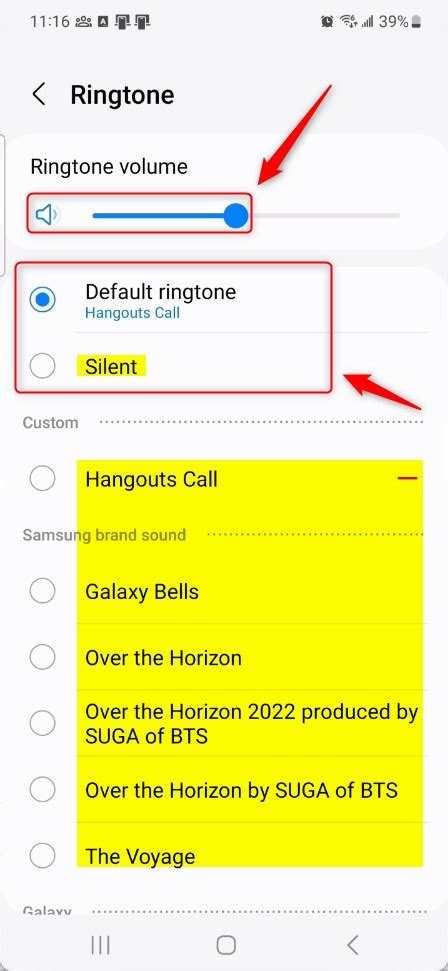
После открытия настройки "Звуки и вибрация" скроллите вниз до раздела "Звуки звонка и уведомлений". Выберите пункт "Рингтон звонка".
Выберите желаемый рингтон из списка
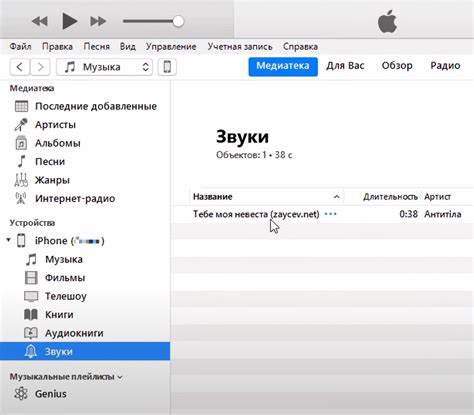
1. Откройте меню "Настройки" на вашем Honor 50 Lite.
2. Прокрутите вниз и выберите раздел "Звуки и уведомления".
3. В разделе "Звуки" найдите опцию "Рингтон" и нажмите на нее.
4. Вам будет предложено несколько вариантов рингтонов.
5. Выберите желаемый рингтон, касаясь его в списке или слушая превью.
6. Установите выбранный рингтон, нажав на кнопку "Установить".
7. Теперь ваш Honor 50 Lite будет использовать новый рингтон для звонков.
Вы также можете установить отдельные рингтоны для разных контактов. Для этого вам нужно перейти в список контактов, выбрать нужный контакт и внести изменения в разделе "Рингтон".
Нажмите "Сохранить", чтобы применить изменения

После того, как вы выбрали желаемый рингтон для своего Honor 50 Lite, вам нужно нажать на кнопку "Сохранить", чтобы применить изменения.
Это важный шаг, который позволит вашему устройству запомнить новый рингтон и использовать его в качестве звонка, уведомления или будильника.
Обратите внимание, что некоторые рингтоны могут быть довольно длинными, поэтому они могут занимать больше места на вашем устройстве. Убедитесь, что у вас есть достаточно свободного места перед сохранением изменений.
Кроме того, после сохранения изменений у вас может потребоваться перезагрузить ваш Honor 50 Lite, чтобы новый рингтон полностью вступил в силу.
Теперь, когда вы знаете, как изменить рингтон на Honor 50 Lite, не забудьте нажать на кнопку "Сохранить", чтобы применить свои предпочтения и насладиться новым звучанием вашего устройства.
Рингтон успешно изменен

Поздравляем! Вы успешно изменили рингтон на своем Honor 50 Lite. Теперь ваш телефон будет играть выбранный вами мелодичный звонок при входящем вызове.
Не забудьте проверить, что звонок звучит громко и четко. Если звук не соответствует ожиданиям, вы можете повторить процесс изменения рингтона или выбрать другой из доступных звуковых файлов.
Теперь ваш Honor 50 Lite будет отличаться от других телефонов и станет более персонализированным. Наслаждайтесь новым звуком вызова и не пропускайте важные звонки!



